Каждый пользователь работая с программой 1С хотя бы раз в жизни сталкивался со странной ошибкой, которая возникла неожиданно и только на одном компьютере. Обычно, проблема заключена во временных файлах — кэше программы. Однако не все знают, что же такое кэш 1С и как его очистить. Сегодня мы постараемся ответить на все вопросы.
Кэш (cache) – это совокупность временных файлов, а также специально отведенное место (папка) их хранения для оперативного доступа. Соответственно, кэшированием называется процесс записи этих данных в процессе работы с программой 1С.
Существует три основных способа очистки кэша:
- Передобавление базы в список;
- Удаление папок с файлами;
- Запуск программы с параметром /ClearCache.
Рассмотрим каждый способ подробнее.
Очистка кэша передобавлением базы в список
Запускаем окно запуска 1С. В списке информационных баз выбираем необходимую информационную базу и нажимаем «Изменить» (рис. 1). Из поля «Каталог информационной базы» копируем путь до базы данных и наименование, и нажимаем «Отмена» (рис. 2). Потом жмём кнопку «Удалить» (рис. 3), соглашаемся с предупреждением. На следующем шаге нажимаем «Добавить», в открывшемся окне выбираем вариант «Добавление в список существующей информационной базы». В следующем окне выбираем тип расположения информационной базы «На данном компьютере или на компьютере в локальной сети» и в поле «Каталог информационной базы» из буфера вставляем путь до базы данных, который скопировали на предыдущем шаге и наименование базы (рис. 4). Нажимаем далее - готово.
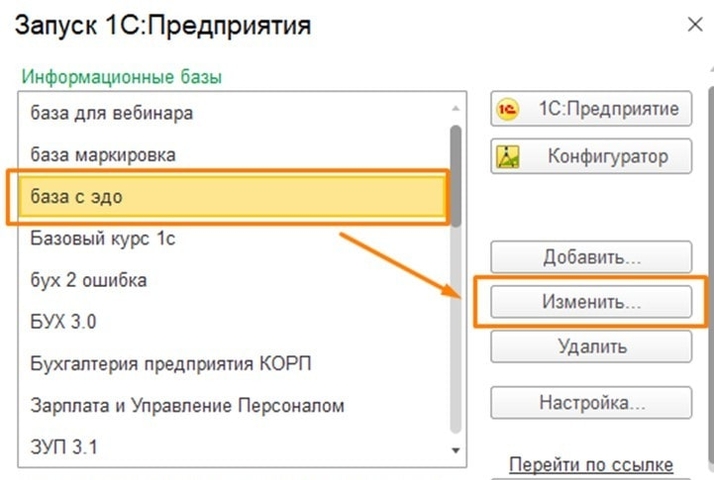
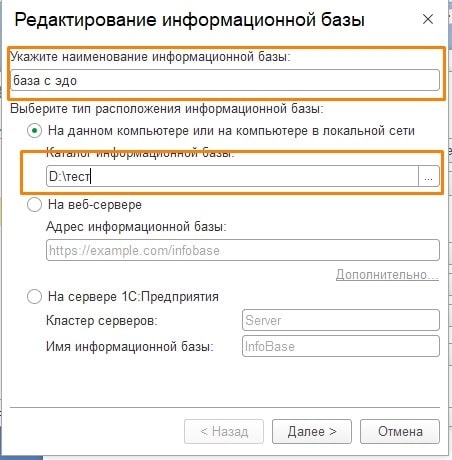
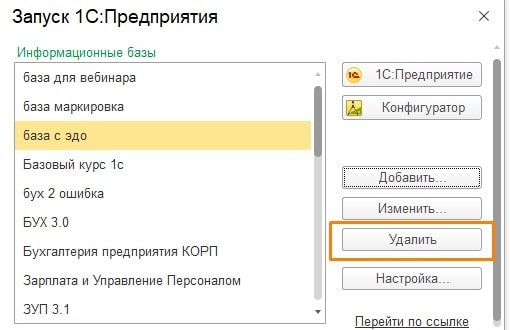
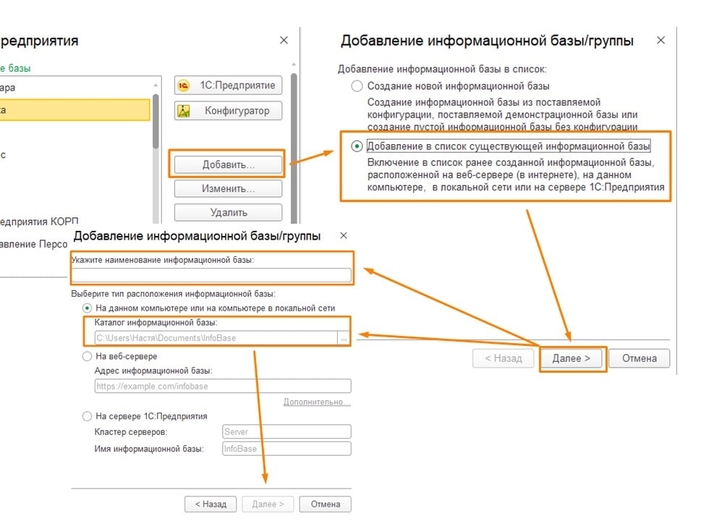
Удаление папок с временными файлами
Второй вариант, так называемый ручной способ удаления кэша. Находим папки на компьютере по следующему пути:
- С:\Users\<имя пользователя>\AppData\Roaming\1C\1cv8
- С:\Users\<имя пользователя>\AppData\Local\1C\1cv8
Стоит заметить, что по стандартным настройкам папка AppData является скрытой и для того, чтобы её видеть необходимо в «Проводнике» установить параметр «Показывать скрытые файлы и папки» (рис.5). Дойдя до конечной папки 1cv8, мы увидим папки с длинным названием, состоящим из букв и цифр (рис.6). Удаляем эти папки, это и есть кэш 1С. Каждая папка соответствует одной базе данных, которая есть или когда-то была установлена на вашем компьютере.
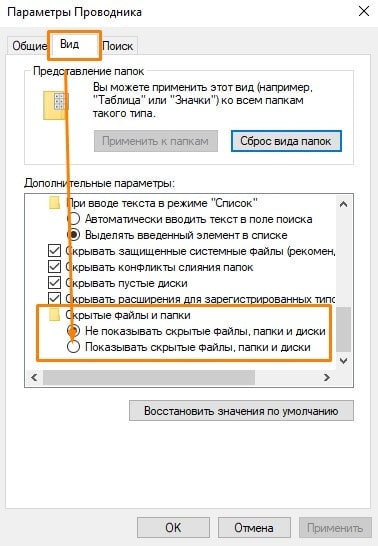
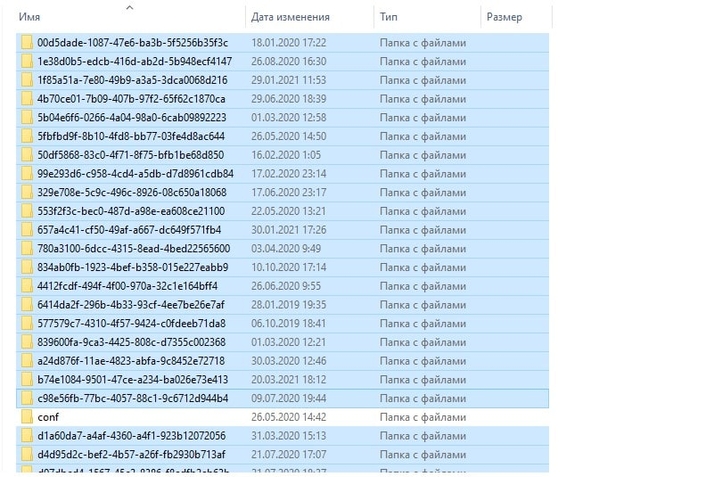
Очистка кэша 1С с помощью параметра входа
Данный способ актуален, если беспричинные ошибки появляются довольно часто, так как кэш будет автоматически очищаться при каждом запуске программы. Открываем список баз 1С, выбираем в списке нужную нам базу, но не запускаем её. В правой части окна нажимаем кнопку «Изменить» – далее – прописываем текст /ClearCache, как показано на рисунке 7.
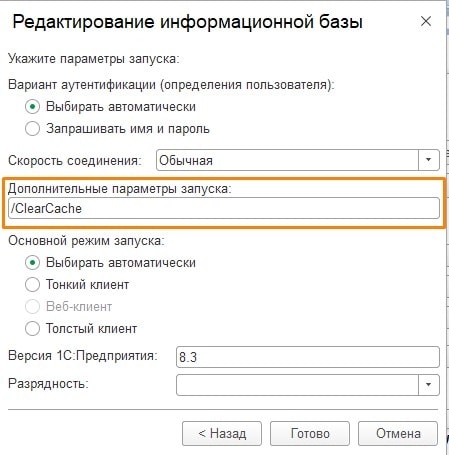
Не стоит бояться чистить временные файлы — при следующем запуске программа автоматом создаст новые файлы кэша. Однако использовать третий вариант очистки кэша при единичных ошибках не рекомендуется, так как первый запуск информационной базы после очистки файлов займет больше времени, чем обычно. Это произойдёт потому, что программа будет создавать новые файлы.
В нашей статье мы рассмотрели три варианта очистки кэша 1С. В данном процессе нет ничего сложного. Вы сможете самостоятельно с этой проблемой разобраться.
Если у вас остались вопросы по работе с кэшем, обращайтесь за консультацией к нам на Линию Консультаций 1С по номеру +7 499 956-21-70, а также оставляйте заявки на нашем сайте или по почте tlm1c@4dk.ru